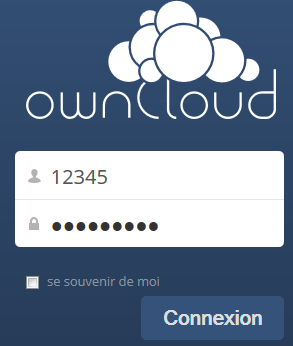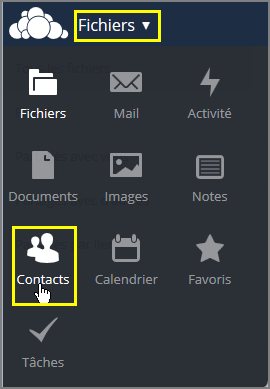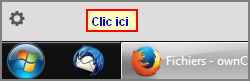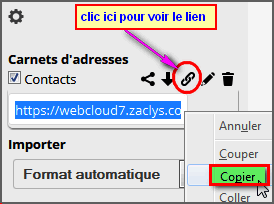« Synchronisation des contacts avec Thunderbird (Cardbook) » : différence entre les versions
Aller à la navigation
Aller à la recherche
Aucun résumé des modifications |
Aucun résumé des modifications |
||
| Ligne 1 : | Ligne 1 : | ||
== Configuration de l'extension ([https://addons.mozilla.org/fr/thunderbird/addon/cardbook/ Cardbook]) dans Thunderbird == | |||
==Conditions préalables== | ===Conditions préalables=== | ||
* Avoir un compte OwnCloud ouvert (chez Zaclys). | * Avoir un compte OwnCloud ouvert (chez Zaclys). | ||
* Être en possession de l'adresse (lien url) de ce carnet. Voir ci dessous comment l'obtenir. | * Être en possession de l'adresse (lien url) de ce carnet. Voir ci dessous comment l'obtenir. | ||
* Avoir installé soit l'extension CardBook, | * Avoir installé soit l'extension CardBook, | ||
Voir ce tutoriel [https://wiki.zaclys.com/index.php/Installer_une_extension_dans_Thunderbird Installer une extension (Cardbook) dans Thunderbird.] | Voir ce tutoriel [https://wiki.zaclys.com/index.php/Installer_une_extension_dans_Thunderbird Installer une extension (Cardbook) dans Thunderbird.] | ||
| Ligne 48 : | Ligne 49 : | ||
==Obtenir l'url du carnet Zaclys== | ===Obtenir l'url du carnet Zaclys=== | ||
* Allez sur le Cloud de Zaclys pour récupérer le lien url du carnet. | * Allez sur le Cloud de Zaclys pour récupérer le lien url du carnet. | ||
| Ligne 69 : | Ligne 70 : | ||
* Cliquez sur la chaîne pour afficher le lien. | * Cliquez sur la chaîne pour afficher le lien. | ||
* '''Clic droit''' sur le lien puis '''Copier'''. | * '''Clic droit''' sur le lien puis '''Copier'''. | ||
* Le lien se présente sous cette forme: | * Le lien se présente sous cette forme: | ||
:https://webcloud.zaclys.com/remote.php/carddav/addressbooks/12345/contacts | :https://webcloud.zaclys.com/remote.php/carddav/addressbooks/12345/contacts | ||
| Ligne 81 : | Ligne 82 : | ||
===Source=== | |||
Source: [http://j2m-06.pagesperso-orange.fr/faq_tb_extensions.html#ext_comment_installer FAQ de Thunderbird de J2m06] | Source: [http://j2m-06.pagesperso-orange.fr/faq_tb_extensions.html#ext_comment_installer FAQ de Thunderbird de J2m06] | ||
Version du 17 octobre 2016 à 13:33
Configuration de l'extension (Cardbook) dans Thunderbird
Conditions préalables
- Avoir un compte OwnCloud ouvert (chez Zaclys).
- Être en possession de l'adresse (lien url) de ce carnet. Voir ci dessous comment l'obtenir.
- Avoir installé soit l'extension CardBook,
Voir ce tutoriel Installer une extension (Cardbook) dans Thunderbird.
- Un fois l'extension installée une icône de Cardbook apparaît dans la barre supérieure.
- Ouvrez Cardbook en cliquant sur son icône.
- Cliquez sur Ajouter un carnet d'adresses.
- Choisissez Distant et clic sur Suivant
- Choisissez CarDav (et Google si vous voulez aussi le synchroniser).
- et renseignez les différents champs (url de votre carnet Zaclys, le nom d'utilisateur et le mot de passe.
- Cliquez sur Valider et si tout est correct sur Suivant.
- Donnez un nom (et changer la couleur si vous voulez) et clic sur Suivant
- Finissez par Terminer et les contacts s'affichent dans ce nouveau carnet.
Obtenir l'url du carnet Zaclys
- Allez sur le Cloud de Zaclys pour récupérer le lien url du carnet.
- Cliquez sur Fichiers >> Contacts.
- En bas à gauche, cliquez sur la roue dentée pour ouvrir le panneau des paramètres.
- Cliquez sur la chaîne pour afficher le lien.
- Clic droit sur le lien puis Copier.
- Le lien se présente sous cette forme:
Source
Source: FAQ de Thunderbird de J2m06